来源:小编 更新:2025-02-03 12:04:45
用手机看
亲爱的电脑小伙伴,你是不是也遇到了这个让人头疼的问题——安卓子系统没网?别急,今天就来给你支个招,让你轻松解决这个烦恼!
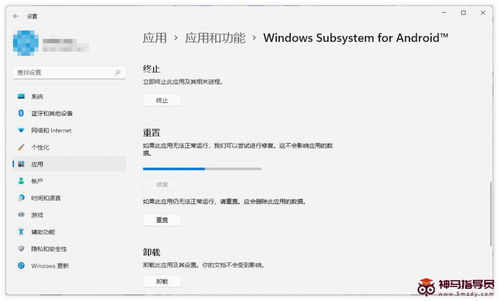
自从Win11系统上线,安卓子系统(WSA)就成为了大家的新宠。不过,最近有不少小伙伴反映,在使用WSA时遇到了网络连接问题,真是让人头疼啊!别担心,接下来就让我带你一步步解决这个难题。
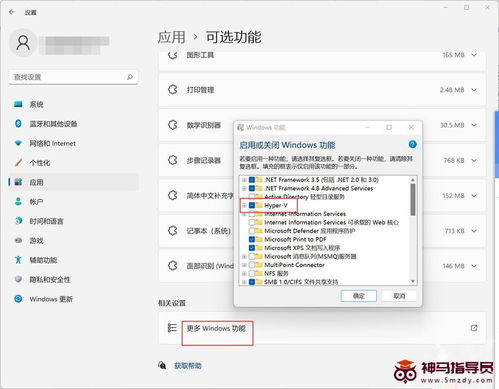
首先,我们要找出导致安卓子系统没网的原因。一般来说,有以下几种可能:
1. 防火墙拦截:有时候,电脑的防火墙会误将WSA的网络请求拦截,导致无法连接网络。
2. 热点干扰:如果你的电脑开启了热点,那么WSA可能会因为网络共享问题而无法连接网络。
3. 虚拟化功能未开启:Win11安卓子系统需要虚拟化功能的支持,如果未开启,自然无法连接网络。

针对以上原因,我们可以采取以下几种方法来解决问题:
- 方法一:进入“设置”-“隐私和安全”-“Windows安全中心”-“防火墙和网络保护”,将“使用中的网络”中的“Microsoft Defender 防火墙”关闭。
- 方法二:进入“控制面板”-“系统和安全”-“Windows Defender 防火墙”,在“自定义设置”中关闭Windows Defender 防火墙。
- 进入“设置”-“网络和Internet”-“移动热点”,将热点关闭。
- 进入“设置”-“隐私和安全”-“Windows安全中心”-“防火墙和网络保护”-“高级设置”,在“入站规则”和“出站规则”中新建规则,将Svchost.exe(C:WindowsSystem32svchost.exe)在防火墙中开放172.16.0.0-172.31.255.255网段,UDP协议允许入出站。
- 按下“Ctrl+Shift+Esc”打开任务管理器,点击“性能”-“CPU”,查看是否开启虚拟化。
- 进入“设置”-“应用”-“可选功能”-“更多Windows功能”,找到并安装“Hyper-V”和“虚拟机平台”,完成后重启电脑。
- 按下“Win+X”快捷键,选择“Windows PowerShell(管理员)”,输入命令“bcdedit /set hypervisorlaunchtype auto”回车,重启电脑即可。
通过以上方法,相信你已经成功解决了安卓子系统没网的问题。不过,需要注意的是,由于每台电脑的配置和系统版本不同,解决方法可能会有所差异。如果以上方法都无法解决问题,建议你寻求专业人员的帮助。
希望这篇文章能帮到你,让你的电脑生活更加顺畅!